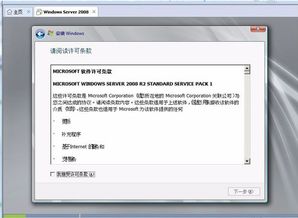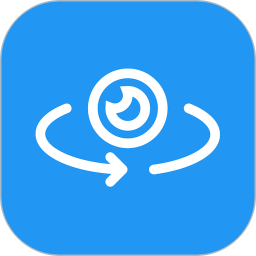在windows系统下安装linux,双系统与WSL全解析
时间:2025-01-19 来源:网络 人气:
亲爱的电脑迷们!你是否曾对Windows系统外的世界充满好奇?想要在Windows的舒适圈里,也感受一下Linux的狂野魅力?那就跟我一起,开启这段奇妙的安装之旅吧!
一、选择你的Linux伙伴
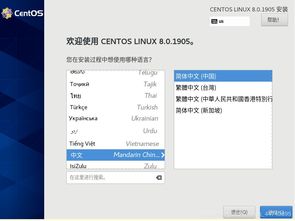
在Linux的世界里,有无数个“小伙伴”等着与你相遇。Ubuntu、Fedora、Debian……它们各有特色,就像超市里的零食,总有一款是你的菜。
- Ubuntu:就像它的名字一样,这个系统友好、易用,适合初学者。
- Fedora:这个系统更新快,适合那些喜欢尝鲜的冒险家。
- Debian:稳定、可靠,是那些追求极致体验的极客们的首选。
二、备份,备份,还是备份!
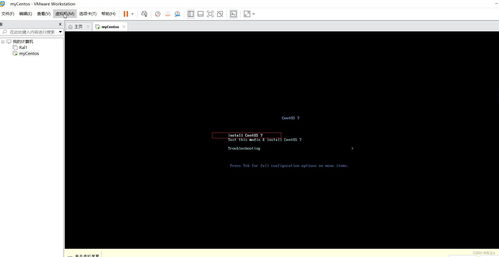
在开始这场冒险之前,别忘了备份你的重要数据。想象你辛辛苦苦攒的宝贝照片、珍贵的文档,在安装过程中不小心丢失了,那得多心疼啊!
所以,赶紧把那些宝贝文件拷到U盘、硬盘或者云盘上,确保它们的安全。
三、制作启动U盘,准备出发!
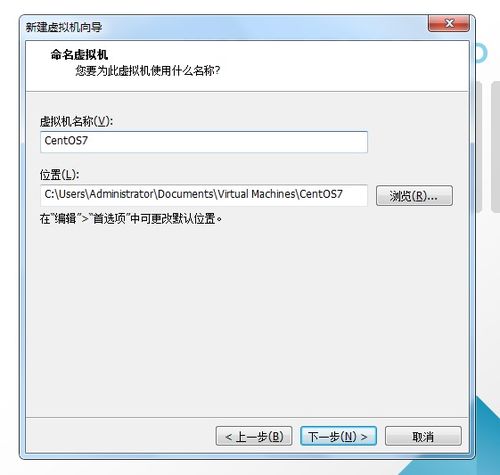
想要在Windows系统下安装Linux,你需要一个启动U盘。
1. 下载你选择的Linux发行版的ISO文件。
2. 使用Rufus、Etcher等软件,将ISO文件写入U盘。
3. 确保U盘已成功制作,可以启动电脑。
四、调整BIOS,让电脑知道你的意图
在电脑启动时,按下F2、Del或F10等键进入BIOS设置。
- 找到“Boot”或“启动”选项。
- 将U盘设置为首选启动设备。
- 保存设置并退出BIOS。
五、安装Linux,开启新世界的大门
1. 重新启动电脑,从U盘启动。
2. 进入Linux安装界面,选择语言和时区。
3. 选择分区方案。你可以选择与Windows系统共存,也可以选择完全替换Windows。
4. 创建用户名和密码。
5. 等待安装完成,重启电脑。
六、安装驱动和应用程序,让Linux更强大
安装完成后,你可能需要安装一些驱动程序和应用程序,让Linux更加强大。
- 显卡驱动:确保你的显卡可以正常工作。
- Wi-Fi驱动:让你随时随地连接网络。
- 办公软件:如LibreOffice、WPS等,让你在Linux上也能高效办公。
七、虚拟机,Linux的“家”
如果你不想替换Windows系统,也可以选择在虚拟机中安装Linux。
1. 下载并安装虚拟机软件,如VMware、VirtualBox等。
2. 创建一个新的虚拟机,选择Linux作为操作系统。
3. 将Linux的ISO文件设置为虚拟机的启动盘。
4. 按照安装向导完成安装。
八、
在Windows系统下安装Linux,就像是在你的电脑中开辟了一个新的世界。在这里,你可以尽情探索、学习、成长。
希望这篇文章能帮助你顺利完成安装,开启你的Linux之旅!
相关推荐
教程资讯
教程资讯排行